Un ghid detaliat pentru configurarea Cloudflare CDN pentru site-urile WordPress
Publicat: 2021-12-09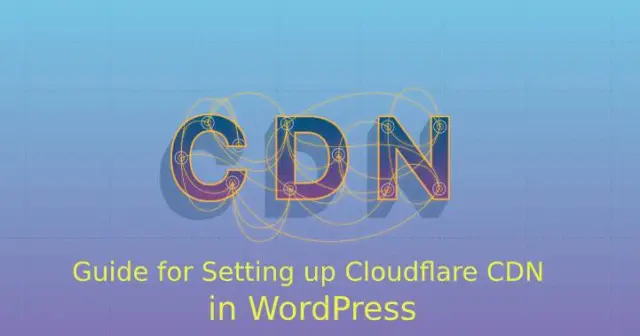
CDN-urile sau rețelele de livrare de conținut distribuie geografic servere proxy sau centre de date. Cu capacitatea de a-și îmbunătăți performanța și disponibilitatea site-urilor web, distribuie spațial servicii către utilizatorii finali.
După cum probabil ți-ai dat seama, CDN-urile sunt o modalitate excelentă de a îmbunătăți viteza de încărcare a paginii, iar Cloudflare este poate cea mai bună opțiune de pe piață. Cu calitatea excepțională a serviciilor, este necesară instalarea Cloudflare CDN în WordPress . Faptul că este gratuit să folosească, nu îl puteți evita decât să îl aveți configurat pentru site-urile dvs. WordPress.
Cloudflare oferă unele dintre cele mai bune servicii gratuite, motiv pentru care este unul dintre cele mai populare plugin-uri pentru site-urile WordPress. Așa că începeți să utilizați aceste instrucțiuni pentru a instala Cloudflare acum și vedeți diferența pe care o face pentru site-ul dvs. web.
De ce aveți nevoie de Cloudflare CDN?
În comparație cu alte CDN-uri, Cloudflare are câteva caracteristici atractive care îl fac să iasă în evidență. Permite ușurarea procesului de certificare SSL. Atenuează atacurile DDoS și setează gateway-ul pentru toate protocoalele de rețea. Pe lângă aceasta, oferă analize pentru toate solicitările pe care le faci către un site web.
Cloudflare oferă o extindere mai largă a unei rețele, spre deosebire de orice alte CDN-uri. Astfel, îi ajută pe vizitatori să ofere experiența unor site-uri web mai rapide. Acest lucru ajută la îmbunătățirea SEO, care este un factor proeminent pentru clasarea site-urilor web.
Modalități de a configura Cloudflare CDN în WordPress
Pasul 1: Configurați site-ul web Cloudflare
În cazul în care gazda web nu permite activarea Cloudflare prin cPanel, urmați acești pași:
1. Vizitați site-ul Cloudflare și înscrieți-vă.
2. Îndreptându-vă către pagina de înregistrare, trebuie să vă completați datele și să vă creați un cont.
3. Trebuie să introduceți domeniul dvs. și să faceți clic pe „scanați înregistrările DNS”.
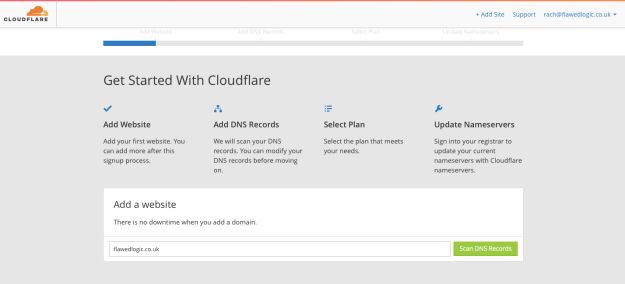
4. După ce procesul de scanare sa încheiat, apăsați pe „continuare”. Va apărea un ecran cu setări DNS care sunt detectate automat și pe care trebuie să le verificați. În acest pas, asigurați-vă că îl activați pentru ambele domenii, dar îl dezactivați pentru serviciile de e-mail, precum și pentru FTP.
5. Derulați în jos și apăsați pe butonul „continuare”.
6. Alegeți planul dvs. și faceți clic pe opțiunea „site web gratuit” pentru Cloudflare CDN în WordPress.

7. Pasul final oferă toate serverele de nume Cloudflare și modifică setările registratorului. Acest lucru poate necesita cel puțin 24 de ore pentru identificarea serverelor de nume.
8. După ce ați schimbat cu succes serverul de nume de la registratorul, întoarceți-vă la Cloudflare și apăsați pe butonul numit „Reverificați serverele de nume”. Acest pas este crucial pentru a identifica coada.
Pas alternativ: instalarea Cloudflare prin găzduirea tabloului de bord
Gazdele web și anume Bluehost oferă proceduri de instalare mai ușoare pentru Cloudflare folosind cPanel. Pentru aceasta, trebuie să vă înregistrați mai întâi, pentru care pașii sunt următorii:
1. Vizitați site-ul Cloudflare și conectați-vă cu o adresă de e-mail și o parolă adecvate.
2. Poate fi necesar să introduceți detalii pe pagina de înregistrare în cazul în care acestea nu sunt completate în prealabil.
3. Faceți clic pe butonul „creați cont” pentru a crea Cloudflare CDN în WordPress. Nu trebuie să continuați cu toți pașii până la scanarea înregistrărilor DNS, de care WebHost se poate ocupa.
4. În cPanel-ul WebHost, introduceți numele de utilizator și parola pentru înregistrare.
5. Mergeți la pagina de setări a Cloudflare și apăsați pe „activare”. Acest lucru va porni Cloudflare. În cazul în care ați configurat deja site-ul folosind Cloudflare, puteți pur și simplu să profitați de setările acestuia din cPanel. Veți putea șterge sau chiar dezactiva site-ul de pe site.
6. După activarea Cloudflare, puteți accesa statistici, precum și setări din tabloul de bord cPanel.
Pasul 2: Setarea pluginului Cloudflare pentru WordPress
Pluginurile WordPress sunt esențiale pentru a rezolva orice problemă cu site-urile dvs. WordPress. Pluginurile oferă soluții mai ușoare pentru persoanele cărora le lipsește cunoștințele tehnice esențiale.

Astfel, utilizarea unui plugin pentru dezvoltarea Cloudflare CDN în WordPress va ajuta la evitarea înțelegerii funcționalităților. Mai degrabă, utilizatorii au libertatea de a accesa direct tablourile de bord.
Pluginul este bogat în funcții și permite utilizatorilor să salveze setările WordPress folosind un clic. Acesta șterge automat memoria cache la actualizarea site-ului. Având prevederea pentru acces direct la setări și tabloul de bord WordPress, acceptă și servere HTTP2 sau chiar Server Push. Acest lucru permite notificări push pe browsere. În plus, conturile plătite pot folosi firewall-uri special pentru WordPress.
Pașii pentru configurarea pluginurilor Cloudflare sunt următorii:
1. Din tabloul de bord WordPress, accesați opțiunea Plugin-uri și apoi Adaugă nou. Aici, trebuie să căutați Cloudflare.
2. Apăsați pe butonul Instalare și vedeți dacă se schimbă în albastru la activare. Aceasta vă va direcționa către pagina pluginului.
3. Făcând clic pe linkul din pagina de setări, vă veți conecta la contul dvs. Cloudflare. Mai mult, introduceți adresa de e-mail și cheia API. La salvarea acreditărilor, vă veți îndrepta către pagina de pornire a setărilor Cloudflare.
4. De asemenea, puteți utiliza setările cu un singur clic pentru o mai bună optimizare a site-ului dvs. După aceasta, faceți clic pe butonul „Aplicați”.
5. Activați opțiunea pentru ca Cloudflare să-și scoată automat memoria cache atunci când site-ul este actualizat. Pentru a face acest lucru, activați opțiunea pentru „Gestionarea automată a memoriei cache”. Astfel, Cloudflare te oprește să trimiți versiuni învechite pentru site.
6. Făcând clic pe linkul de setări, veți putea să îl revizuiți și să faceți modificări după cum este necesar.
7. Făcând clic pe linkul etichetat ca „Analitice”, veți putea vizualiza site-urile, utilizarea lățimii de bandă, precum și amenințările de țară.
Setări avansate ale Cloudflare CDN în WordPress
Unele dintre setările avansate ale pluginului Cloudflare sunt următoarele:
1. Modul de sub atac
Activarea acestui mod va ajuta la protejarea site-ului web de atacurile DDoS. În timp ce fiecare nivel al paginii este analizat pentru amenințări, vizitatorii pot vizualiza o pagină interstițială.
2. Nivel de securitate
Cloudflare oferă opțiunea de la „Essentially Off” și „Under Attack”. În mod implicit, dacă îl mențineți mediu, va necesita captcha pentru amenințarea vizitatorilor. Uneori, Cloudflare consideră problemele mărunte ca fiind amenințătoare și atunci un vizitator se poate plânge de refuzul accesului din motive ilegitime. De fapt, poate fi necesar să reduceți nivelul de securitate la o rată scăzută.
3. Disponibilitatea serviciilor online
Chiar dacă sistemul este offline, salvează o versiune în cache a site-ului dvs. web pe servere.
4. HTML stocat în cache
Conținutul cache al HTML ajută la reducerea lățimii de bandă pentru utilizatorii care nu sunt înregistrați. În acest caz, proiectează numai conținutul personalizat al utilizatorilor înregistrați din cookie.
5. DDoS avansat
Protejează rețelele de atacurile DDoS, indiferent de durata și dimensiunea atacurilor.
6. Optimizarea imaginii
Imaginile memorate în cache îl optimizează prin reducerea dimensiunii fișierului. Acest lucru asigură o livrare mai rapidă pentru utilizatorii de telefonie mobilă sau pentru persoanele care utilizează conexiuni mai lente.
7. Modul de dezvoltare
Setările oferă o opțiune pentru modul de dezvoltare, care la activare vă va permite să evitați cache-ul Cloudflare. Observați modificările site-ului care îl fac important în vremuri de ajustări de design și lucrări serioase de dezvoltare a site-ului.
8. Firewall pentru aplicație web
Ajută la identificarea amenințărilor și la blocarea tuturor formelor de atacuri rău intenționate la site-urile WordPress.
9. HTTP automat
Odată ce vă înregistrați la Cloudflare, puteți beneficia de certificate SSL gratuite. Acesta va permite schimbarea „HTTP” în „HTTPS”, inclusiv link-urile și resursele site-ului.
Concluzie: CDN-urile joacă un rol important în îmbunătățirea vitezei site-ului web. Printre toate, Cloudflare poate fi cea mai bună opțiune pentru fiabilitatea, securitatea și performanța sa ridicată. Având șansa de a configura o versiune gratuită a Cloudflare CDN în WordPress, trebuie doar să vă conectați și să includeți numele domeniului.
În plus, verificați înregistrările DNS și activați serviciile pentru numele dvs. de domeniu. Indicarea numelui de domeniu către serverul de nume Cloudflare și instalarea pluginului WordPress pentru același lucru poate fi ușor. Astfel, instalarea pluginului Cloudflare poate fi calea pentru o configurare mai ușoară.
